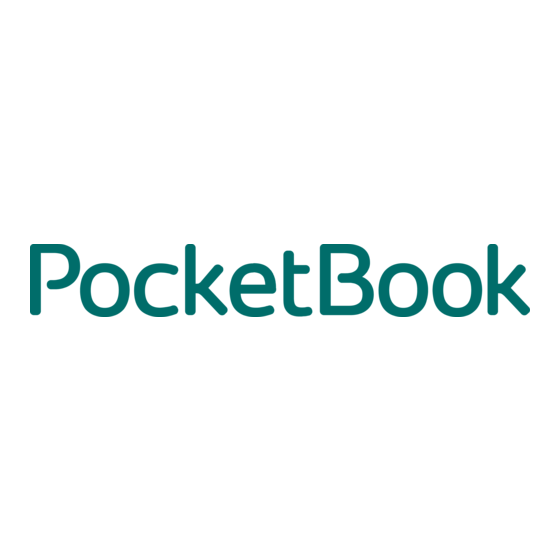
Publicidad
Enlaces rápidos
Publicidad

Resumen de contenidos para Pocketbook Color
- Página 1 Manual de usuario...
- Página 2 Contenidos PRECAUCIONES DE SEGURIDAD ........7 APPEARANCE..............13 ESPECIFICACIONES TÉCNICAS .........14 INTRODUCCIÓN..............15 Cargar la batería Uso del dispositivo Menú principal – cuadro general Acciones Cómo utilizar el teclado de pantalla Luz frontal Conectar el dispositivo a internet Configuración del emparejamiento Bluetooth 27 Insertar la tarjeta micro SD...
- Página 3 APLICACIONES ..............31 Almacenar Navegador Notas General Reloj/Calendario Calculadora Galería Marco de foto RSS Noticia Reproductor de Audio Audiolibros Juegos Solitario Sudoku Ajedrez Scribble Colorear...
- Página 4 Servicios Dropbox PocketBook Send-to-PocketBook LECTURA DE LIBROS ............58 Gestos en modo lectura Menú de lectura Ajustar el brillo en modo lectura Redes sociales y ReadRate Contenidos Marcadores Diccionario Nota Ajustes Ir a links Cargar archivos...
- Página 5 Biblioteca PocketBook Cloud AJUSTES ................96 Wi-fi Bluetooth Cuentas y sincronización Configuración personal Idioma/Language Fecha/Hora Ahorro de batería Mantenimiento Software Sobre el dispositivo ACTUALIZACIÓN DE SOFTWARE ........112 SOLUCIÓN DE PROBLEMAS ...........116...
- Página 6 APOYO AL CLIENTE ............118 CONFORMIDAD CON LA NORMATIVA INTERNACION- AL ..................119...
- Página 7 Precauciones de seguridad Antes de empezar a utilizar el Dispositivo, lea este apar- tado con atención. Seguir estas instrucciones garantiza su seguridad y alarga la vida útil del Dispositivo. ` Condiciones de almacenamiento, transporte y uso El intervalo de temperatura en el que funciona el Disposi- tivo es de entre 0°C y 40°C, de modo que es recomend- able no exponer el Dispositivo a temperaturas ni excesi- vamente altas ni bajas.
- Página 8 Precauciones de seguridad Mantenimiento No deje el Dispositivo en entornos sin ventilación du- rante demasiado tiempo, por ejemplo, en un coche o en una caja / envase cerrados herméticamente. No deje caer el Dispositivo ni intente doblarlo. Proteja la pantalla de objetos que puedan rayarla o es- tropearla.
- Página 9 Precauciones de seguridad No utilice disolventes orgánicos ni inorgánicos (por ejem- plo, benzol o similar) para limpiar la pantalla o la cubierta. Aléjate de los niños. Utilice un trapo suave para quitar el polvo de la superficie del dispositivo. Añada unas gotas de agua destilada para limpiar la suciedad.
- Página 10 Dispositivo no se ha visto alterada. Si desea información detallada sobre servicios autorizados en su zona, visite la web oficial de PocketBook Internation- al: http://www.pocketbook.ch. Advertencia La pantalla del dispositivo tiene una base de cristal frágil.
- Página 11 Para reducir el riesgo de dañar el dispositivo y su pantalla, se recomienda guardarlo y transportarlo en una funda protectora Pocketbook. Consideraciones de seguridad sobre Radio Frecuencia El Dispositivo recibe y emite radio frecuencias y puede in- terferir con comunicaciones por radio y con otros equipos electrónicos.
- Página 12 Precauciones de seguridad Eliminación La eliminación incorrecta de este Dispositivo puede tener un impacto adverso en el medioambiente y la salud pública. Para evitar dichas consecuencias, debe cumplir con los requisitos específicos de eliminación del Dispositivo. El reciclaje de estos materiales ayuda a con- servar los recursos naturales.
- Página 13 Appearance 1. Home (icono casita) – Volv- er al Menú principal; 2. Hacia atrás – ien modo lectura, pasa a la página anterior; en modo navegación, va al menú o página anterior de la lista; 3. Hacia delante – pasa a la página siguiente;...
- Página 14 Especificaciones técnicas 6 “(15,24 cm) E Ink Kaleido™, capacitiva, Pantalla 1071×1448 (escala de grises) 16 (modo de escala de grises), 4096 (modo Profundidad de color de color) Luz frontal Sí Procesador Dual Core (1×1 GHz) RAM 1 GB Almacenamiento 16 GB * Sistema operativo Linux®...
- Página 15 Introducción En esta sección, aprenderá a preparar su Dispositivo para que funcione y conocerá sus principales características. CARGAR LA BATERÍA Puede cargar la batería desde (1) un PC con un cable USB o desde (1) la corriente eléctrica con un cargador (opcional). Para cargar la batería, por primera vez, siga las siguientes instrucciones:...
- Página 16 Introducción • Conecte el Dispositivo a un ordenador o cargador con un cable USB. El Dispositivo se encenderá en cuanto empiece a cargarse. • Cuando la batería se haya cargado por completo, puede desconectar el cable del Dispositivo, que ya estará listo para su uso.
- Página 17 Introducción Hay tres formas de bloquear el Dispositivo: 1. Pulse el botón On/Off. 2. Vaya a tareas. Pulsar el icono Administrador de para bloquear su Dispositivo. Bloquear 3. Puede configurar un bloqueo o apagado au- tomático: ir a Ajustes > Ahorro de batería > Autoapagado tras automático, y determine el tiempo o Bloqueo de pantalla que debe transcurrir sin utilizar el Dispositivo antes de...
- Página 18 Introducción MENÚ PRINCIPAL – CUADRO GENERAL Toque para abrir Calendario Deslice hacia abajo para abrir un Panel de notificacionesl Pantalla de inicio: lista con los últimos libros abier- tos y los recién añadidos. Bestsellers Panel de aplicación...
- Página 19 Introducción Panel de notificaciones Toque o deslice el icono hacia abajo para abrir un Pan- el de notificaciones. NOTA: también puede abrir el pulsando un Panel de notificaciones botón del Menú. El panel de notificaciones da acceso rápido a la configura- ción de Wi-Fi, la Luz frontal, la Sincronización de servicios en red, el Administrador de tareas, Modo avión, los Ajustes...
- Página 20 Introducción ACCIONES PRECAUCIÓN! la pantalla táctil del Dispositivo es muy sen- sible y delicada. Para evitar daños, por favor tóquela con cuidado y controle el Dispositivo con las siguientes acciones. Tocar brevemente Abre un elemento (libro, fichero, carpeta o elemen- to del menú).
- Página 21 Introducción Cambiar el tamaño Para cambiar el tamaño de la imagen: colo- que dos dedos sobre la pantalla y acérque- los para reducir la imagen o aléjelos para ampliarla. CÓMO UTILIZAR EL TECLADO DE PANTALLA El teclado que aparece en pantalla se utiliza para introducir información, por ejemplo, para búsquedas o para intro- ducir una clave de red.
- Página 22 Introducción Para cambiar del teclado alfabético al numérico, toque . Para cambiar del teclado numérico al symbolico, toque Para añadir un nuevo idioma de teclado, vaya a Ajustes > Idioma/Language > Distribución de teclado. Para cambiar a otro idioma de teclado, toque .
- Página 23 Introducción 1. Cambiar mayúsculas/minúsculas; 2. Introducir el texto; 3. Cambio de modo de teclado; 4. Borrar el ultimo símbolo introducido; 5. Cambiar idioma. Cuando introduzca una contraseña (por ejemplo de Wi- Fi) aparecerá un icono en el campo de texto. Tóquelo para poder ver los símbolos introducidos.
- Página 24 Puede ajustar el brillo de la luz frontal de su pantalla to- cando los iconos de brillo de la luz frontal. El brillo y la temperatura de color sube o baja un 1 % con cada toque. CONECTAR EL DISPOSITIVO A INTERNET El Dispositivo puede conectarse a Internet mediante Wi-Fi.
- Página 25 Introducción conocida disponible, se abre la lista de conexiones inalám- bricas disponibles. Si la red a la que se quiere conectar está protegida, introduzca la contraseña a través del teclado de la pantalla. Además, se puede permitir/no permitir la conex- ión Wi-Fi haciendo click en el icono correspondiente del panel de notificaciones.
- Página 26 Introducción • Si la red a la que se quiere conectar tiene un servi- dor proxy, puede especificar sus parámetros en el aparta- Configuración proxy. Conexión a una red oculta 1. Seleccionar Ajustes > Wi-Fi. 2. Abrir e introducir su SSID Conexión a red oculta desde el teclado de pantalla en el campo Nombre de la red...
- Página 27 Introducción CONFIGURACIÓN DEL EMPAREJAMIENTO BLUETOOTH Este tipo de conexión permite conectar dispositivos ina- lámbricos Bluetooth (como auriculares, altavoces y equi- pos de música para coches) para reproducir archivos de audio y usar la función de conversión de texto a voz. Usted puede emparejar su dispositivo Bluetooth con su li- bro electrónico de dos maneras.
- Página 28 Introducción Bluetooth disponibles para emparejar. En la lista que apa- rezca, haga clic en el nombre de su auricular. Opción 2 1. Vaya a y ponga el inter- Configuración -> Bluetooth ruptor en ON. 2. El sistema mostrará automáticamente una lista de los dispositivos disponibles para el emparejamiento.
- Página 29 Introducción INSERTAR LA TARJETA MICRO SD El Dispositivo tiene un almacenamiento interno de 16 GB pero se puede ampliar con una tarjeta micro SD (hasta 118 GB (sistema de archivos FAT31)). Insértela en la ranura, como se muestra en la imagen, y presione ligeramente hasta que la tarjeta quede fija.
- Página 30 Introducción ¡CUIDADO! Si su tarjeta SD se queda atascada, no intente extraerla a la fuerza, llame a Atención al cliente. Para obtener más información sobre cómo formatear una tarjeta SD, consulte la sección Mantenimiento.
- Página 31 Aplicaciones En esta sección, puede consultar las aplicaciones instaladas en su dispositivo. La pantalla de inicio predeterminada contiene cuatro aplicaciones: • Biblioteca • Audiolibros • Almacenar • Notas Hay disponibles otras opciones en el menú de aplicaciones. Para abrir este menú, haga clic en el icono. Para mover, reemplazar o eliminar aplicaciones en el menú...
- Página 32 Con la aplicación Tienda, podrá acceder desde su dispositivo al contenido bajo licencia de alta calidad que está disponible en el portal de la librería de PocketBook. Para usar la apli- cación, tan solo necesitará una conexión activa a internet.
- Página 33 Aplicaciones Si la conexión con la cuenta se ha configurado correctamente, tendrá acceso a todas las funciones del portal de PocketBook. También tiene a su disposición las siguientes secciones en su cuenta personal para administrarla: Habitacion personal • Mis compras: lista de los artículos que ha...
- Página 34 Aplicaciones • Configuración: menú de configuración general. • Salir: opción para salir de la cuenta. Para comprar el producto seleccionado, haga clic en «Com- prar». A continuación, aparecerá una ventana con una lista de los sistemas de pago disponibles. Elija el que prefiera y realice el pago.
- Página 35 Aplicaciones Para introducir la dirección de la web, toque la barra de direcciones, teclee una dirección con el teclado de la pan- talla y pulse Intro. Para ir a un link, solo tóquelo. Si una página web no cabe entera en la pantalla, puede despla- zarse: coloque un dedo sobre la pantalla y pase de página.
- Página 36 Aplicaciones ajustar el tamaño de las páginas web, rotar una pantalla y configurar el navegador desde el apartado Ajustes. Dentro de Ajustes puede limpiar el historial y las cookies, activar/ desactivar JavaScript y mostrar imágenes. Para salir del Navegador, tocar el icono correspondiente en el menú...
- Página 37 Aplicaciones En la pantalla principal de la aplicación, si mantienes pul- sado un libro con notas, se abrirá un menú de contexto que te permite: abrir el libro, exportar o eliminar las notas o seleccionar varios libros con notas para futuras accio- nes de agrupación de las notas de los libros seleccionados.
- Página 38 Aplicaciones 2. Ordenar Según la opción seleccionada, los libros con notas se pu- eden ordenar siguiendo las siguientes categorías: • Más reciente primero; • Por título (A — Z); • Por autor (A — Z); • Por número de notas. Para ordenar las notas, selecciona el icono o toca el icono...
- Página 39 Aplicaciones Exportar notas. También puedes exportar múltiples notas. Para hacerlo, mantén pulsada una nota, selecciona Selecci- onar varios... > Seleccionar acción > Exportar notas en la ventana que se abrirá, especifica la ruta de la exportación y pulsa Exportar. De forma predeterminada, las notas apare- cen en la Biblioteca en la carpeta Notes.
- Página 40 Aplicaciones Para añadir o editar un comentario a una nota, selecciona la nota que te interesa y mantén pulsado para seleccionar la acción que deseas en la ventana que se abrirá, añade o modifica el texto del comentario y pulsa Guardar. GENERAL Reloj/Calendario Se pueden pasar los meses del calendario con las flechas.
- Página 41 Aplicaciones Galería Abre la Biblioteca en el modo visionado de imágenes (des- cargadas a la carpeta Galería). La foto se muestra en modo pantalla completa. Para establecer una foto como imagen cu- ando el Dispositivo está apagado, para rotarla o para ver infor- mación sobre ella, tocar la imagen en pantalla completa para pasar a modo edición y pulsar sobre el menú...
- Página 42 Aplicaciones en la pantalla y pulse Continuar. Seleccione las fotos que aparecerán en la lista y pulse Crear lista de reproducción. Para añadir nuevas fotos a una lista de reproducción exis- tente, abra la lista, pulse el icono , seleccione las fotos y elija Añadir fotos.
- Página 43 Aplicaciones Puede configurar la reproducción de la presentación pul- sando el icono , en la esquina superior derecha de la pantalla. Si desea hacerlo directamente en el modo de re- producción de la presentación, puede tocar el centro de la pantalla y se abrirá...
- Página 44 Aplicaciones RSS Noticia Una aplicación para añadir y leer noticias RSS. Para añadir noticias RSS, abrir la configuración de RSS. Introducir la di- rección mediante la pantalla del teclado. Para borrar la fuente de noticias, selecciónela, abra el menú de contexto y seleccione Eliminar o pulse en la Papelera. Para editar el archivo RSS, selecciónelo, abra el menú...
- Página 45 Aplicaciones Para leer las últimas noticias, seleccione Leer las últimas noticias en el menú de la aplicación. Los últimos archivos RSS descargados se abren en el navegador. Archivo de noticias: si selecciona esta opción, puede leer las noticias RSS actualizadas que ya estaban almacenadas. Reproductor de Audio Reproductor de música para ficheros .mp3.
- Página 46 Aplicaciones Colapso Playlist Salida Repita una vez Volumen “+“ Siguiente Anterior Volumen “-“ Barajar Normal Reproducir / Pausa...
- Página 47 Aplicaciones Audiolibros Esta aplicación reproduce audiolibros de los siguientes formatos: .m3a, .m3b, .ogg, y .mp3. Además, el sistema soporta audiolibros en los siguientes contenedores: .mp3. zip, .zip. También se pueden reproducir libros con archivos situados en un directorio. Existen opciones de menú para añadir / elimi- nar audiolibros a / de una lista de reproduc- ción, gestionar la lista de libros y organizar la lista de acuerdo a unos parámetros básicos.
- Página 48 Aplicaciones Lista de libros Volumen “-” Volumen “+” Reproducir / Pausa Marcador...
- Página 49 Aplicaciones JUEGOS Solitario El clásico solitario. Sudoku Puzle popular japonés. Pulsar sobre una casilla vacía para seleccionar. Después introducir el dígito que piensa que debería ir en esa casilla o establecer etiquetas — dígitos que sugiere como opciones para la casilla. Los dígitos y las etiquetas se escogerán del panel situado en la zona inferior.
- Página 50 Aplicaciones Paleta: herramienta de selección del color del lapicero; Texto: seleccione la posición y el tamaño del cuadro del texto. El texto se introduce con el teclado de la pantalla; Fuente: cambiar de fuente y tamaño; Lápiz: una herramienta para dibujar líneas finas;...
- Página 51 Dispositivo que tenga instalada la app de Dropbox, o des- de la página web de Dropbox al Dispositivo. Y no tendrá que instalar nada en su PocketBook, lo único que tiene que hacer es autorizar el servicio. Cómo empezar a usar Dropbox 1.
- Página 52 Dropbox PocketBook en la Biblioteca del Dispositivo. El directorio de la Apli- cación > Dropbox PocketBook aparecerá en su cuenta de Dropbox y después de la sincronización estará disponible desde otros dispositivos con Dropbox. NOTA: la aplicación en el Dispositivo tendrá acceso solo a archivos de la carpeta Aplicación >...
- Página 53 Aplicaciones 2. Todos los archivos sincronizados se añadirán a la carpeta sincronizada de la Biblioteca (por defecto Drop- box PocketBook es la carpeta sincronizada, pero se puede cambiar en Ajustes >Cuentas y sincronización> Dropbox > Carpeta sincronizada). De forma manual: 1.
- Página 54 Aplicaciones descargarán automáticamente en el Dispositivo si la conex- ión Wi-Fi está activada. Cómo empezar a usar Send-to-PocketBook 1. Registrarse en el servicio Send-to-PocketBook, con este fin, seguir estos pasos: • Lanzar aplicación: • desde Aplicaciones > Send-to-PocketBook section; • o desde Ajustes >...
- Página 55 Aplicaciones NOTA: la dirección de email de contacto solo se utilizará para au- torizar el uso de la aplicación, y la dirección de correo para este servicio username@pbsync.com se utilizará para enviar libros si quiere que se descarguen en su Dispositivo. La dirección de correo electrónico de su Dispositivo solo puede estar en el dominio @ pbsync.com.
- Página 56 Biblioteca > SendToPb. 2. Por defecto, ‘Send-to-PocketBook’ es la carpeta de descargas, pero puede cambiarla en el registro o en Ajustes > Cuentas y sincronización > Send-to-PocketBook > Downloads. Manualmente: Para actualizar el contenido de la carpeta de descargas, en Ajustes vaya a Cuentas y sincronización >...
- Página 57 Aplicaciones Los ficheros recibidos también estarán disponibles en la carpeta de descargas en la Biblioteca del Dispositivo. Lista de remitentes de confianza Se pueden descargar documentos en el Dispositivo siem- pre que procedan de una dirección que esté en la lista de remitentes de confianza.
- Página 58 Lectura de libros En esta sección descubrirá cómo leer libros electrónicos y cómo configurar el software para que la lectura sea lo más cómoda posible. El Dispositivo soporta los siguien- tes formatos: ACSM, CBR, CBZ, CHM, DJVU, DOC, DOCX, EPUB, EPUB(DRM), FB3, FB3.ZIP, HTM, TXT, HTML, MOBI, PDF, PDF (DRM), PRC, RTF, AZW, AZW3.
- Página 59 Lectura de libros GESTOS EN MODO LECTURA Cerrar libro; Hacer un marcador; Pasar páginas; Pasar las páginas hacia atrás; Presionando en el centro de la pantalla evoca el Menú de lectura Paso de página Escalada...
- Página 60 Lectura de libros MENÚ DE LECTURA Título del libro: tocar para ver la infor- mación del libro o abrir menú ReadRate Contenido Atrás Buscar Marcador de lectura Abrir menú ReadRate Desplazar el regulador para pasar de página o tocar el número de página para introducir los dígitos de la página deseada...
- Página 61 Lectura de libros AJUSTAR EL BRILLO DE LA LUZ FRONTAL EN MODO LECTURA Se puede ajustar el brillo de la luz frontal mediante ac- ciones manuales. Para cambiar el brillo o la tonalidad sin dejar el libro, deslice el dedo por la pantalla como muestra la imagen.
- Página 62 REDES SOCIALES Y READRATE Podrá disfrutar de las ventajas de las redes sociales en su Pocketbook: compartir citas de libros, añadir comen- tarios, contar lo que está leyendo o ha leído y establecer sus gustos. ReadRate también le permitirá ver los eventos de sus amigos y obtener información sobre los libros más...
- Página 63 Lectura de libros Estado de lectura y puntuación del libro 1. Seleccionar una de las opciones (Leyendo ahora, He leído, Lectura planeada, Recomendar o Puntuar estrellas del 4 al 3). 2. Introducir datos (correo electrónico y contraseña) de una de las cuentas: de una red social o de la Bookstore. 3.
- Página 64 ReadRate y en las redes sociales escogidas. Una vez haya activado los estados Leyendo ahora, He leído y Lectura planeada sus iconos aparecerán en color— Recomendar 1. Tocar la opción Recomendar. 2. Después, se ejecuta el escenario Estado de lec- tura y Puntuación del libro, desde el punto 3.
- Página 65 Lectura de libros Compartir cita Para compartir una cita de un libro: 1. Tras pulsar de forma continuada sobre la pantalla en el libro abierto, aparece la opción de seleccionar el texto. 2. Seleccione la cita y pulse el icono Compartir 3.
- Página 66 Lectura de libros > ReadRate > Eliminar autorizaciones de ReadRate PocketBook. Si desea apagar temporalmente la funcionalidad de Read- Rate, seleccione Ajustes > Configuración personal > Configuración del widget. Una vez hecho esto, todas las opciones de ReadRate quedan ocultas e inactivas.
- Página 67 Lectura de libros Si el índice de contenidos tiene más de un nivel, la entrada de mayor nivel se marcará mediante el signo ‘+’ – tóquelo para ampliar. El ‘+’ cambiará a ‘-‘ – tóquelo para reducir. Para abrir el menú de contenidos, toque y mantenga el dedo sobre la pantalla o dé...
- Página 68 Lectura de libros DICCIONARIO Toque y mantenga pulsado sobre la palabra; se abrirá un panel que le permitirá buscar una traducción en uno de los diccionarios instalados o encontrar una palabra en Google. También, si se selecciona el Diccionario, aparece una ven- tana con la entrada de la palabra escogida.
- Página 69 Lectura de libros Teclado en Guardar pantalla para traduc- escribir texto Síntesis ción como Cambiar Arreglar Menú de diccionario ventana contexto para traducir nota de voz Salida Para descargar nuevos diccionarios en su dispositivo, siga estos pasos: 1. Haga clic en el icono «Cambiar diccionario»;...
- Página 70 Lectura de libros Si lo desea, puede guardar como nota la traducción y el contexto de la palabra seleccionada en el modo directorio. Para hacerlo, pulse el icono . La traducción guardada aparece disponible en las Notas en la tabla de contenidos. Para acceder rápidamente a una traducción guardada, tam- bién puede usar el icono que se muestra en la parte iz-...
- Página 71 Lectura de libros Para hacerlo, pulse el icono en el panel del diccionario, acceda a Guardar traducción como nota y seleccione la op- ción que desea en el menú que se abrirá para guardar la traducción y el contexto en notas. NOTA Las notas le permiten guardar fragmentos favoritos de libros y hacer anotaciones a mano sobre el texto.
- Página 72 Lectura de libros Una vez dentro de Nota, aparecerá una Ventana emergente. Las notas guardadas se pueden ordenar o filtrar para may- or comodidad en la sección Notas del índice. Para ordenar las notas, deberá pulsar el icono en la esquina superior derecha de la pantalla.
- Página 73 Lectura de libros Para filtrar las notas, pulse el icono en la esquina supe- rior derecha de la pantalla. Desde el menú de contexto que se abre, las notas se pu- eden filtrar por parámetros: • Todas las notas, • Destacados, •...
- Página 74 Lectura de libros Añadir voz Minimizar Velocidad ventana Seleccione el paquete de voz Volumen Salida Reproducir / Pausa La barra indicará el fragmento que se está leyendo, y se pasarán las páginas automáticamente según avanza la lectura. De base hay un paquete TTS instalado en el dispositivo. Si quiere añadir un nuevo paquete TTS, seleccione Añadir voz en el menú, y escoja el paquete que desee.
- Página 75 Lectura de libros 1. Pulse Descargar nuevas voces; 2. Seleccione los paquetes de voz que desea descargar.; 3. Pulse Descargar. AJUSTES En este apartado descubrirá cómo configurar las carac- terísticas de lectura para los diferentes formatos de libro. También conocerá todas las opciones y características dis- ponibles en el menú.
- Página 76 Lectura de libros EPUB, FB2, etc. Para configurar EPUB, TXT, FB3, DOC y otros formatos, abra el menú de Lectura y seleccione Ajustes. Pestaña de página - puede escoger el interlineado, tamaño de fuente, már- genes y también activar o desactivar los guiones de división de palabras.
- Página 77 Lectura de libros página puede extenderse por una o más pantallas, depen- diendo de los ajustes de lectura. Si la función no está activa, la numeración mostrará el número de pantallas. El cálculo del número de pantallas puede tardar un poco cuando se abre el libro por primera vez, o una vez se han cambiado los ajustes de lectura.
- Página 78 Lectura de libros desplazamiento, las páginas del libro se deslizan hacia ar- riba o hacia abajo con un gesto de arrastre; Una página – adaptar una página completa; Columnas – para leer libros con columnas. Para navegar por la página utilice los botones de navegación. Se pasará...
- Página 79 Lectura de libros • Páginas — activa o desactiva la numeración de páginas; • Barra de estado — activa o desactiva la barra de estado durante la lectura. • Páginas restantes hasta el final del capítulo — muestra el número de páginas que quedan hasta el final de una sección o capítulo.
- Página 80 Lectura de libros Corrección - El contraste, el brillo y la corrección gamma se ajustan au- tomáticamente al abrir por primera vez un libro. En esta pestaña, puede modificar estos ajust- es de acuerdo con sus preferencias. También puede configurar gestos de toque en el modo de lectura.
- Página 81 Lectura de libros Si un link le remite a una página web, se abrirá con el navegador integrado del Dispositivo. Para volver a la lec- tura, haga click sobre Salir en el menú del Navegador. CARGAR ARCHIVOS Conecte el Dispositivo al ordenador con el cable microUSB. NOTA: el Dispositivo estará...
- Página 82 Lectura de libros Descarga de libros electrónicos protegidos (Adobe DRM) Es necesario registrarse en www.adobe.com para utilizar libros electrónicos en formato protegido (Registrarse > Crear una cuenta Adobe). Descargar vía *.acsm 1. Ir a www.adobe.com en su navegador. NOTA: la versión actual del navegador de su dispositivo no soporta Flash Player.
- Página 83 Lectura de libros 6. Aparecerá una ventana de descarga en la pantalla. El nombre del archivo incluirá el nombre del libro y la ex- tension .acsm. Haga click en Guardar. 7. Una vez el fichero esté guardado en su ordenador, aparecerá...
- Página 84 Lectura de libros 4. Descargue el libro. Una vez se haya completado la descarga, una versión completa del libro estará disponible para su lectura en la carpeta Digital Editions. El libro descargado está protegido (DRM) y ningún usuario no registrado puede abrirlo. Descargar libros vía PC 1.
- Página 85 • Abrir Ajustes > Cuentas y sincronización; • Seleccione el servicio de red adecuado (Send-to- PocketBook, PocketBook Cloud o Dropbox); • Seleccione la opción de sincronización. Para información detallada sobre el funcionamiento de los servicios en red, ver las secciones...
- Página 86 Lectura de libros Durante la subida o la descarga de archivos, se muestra un icono animado en la barra de estado. Toque el icono para abrir una ventana con el estado de sincronización de todos los servicios. El icono de la barra de estado cambia a si se da un error durante la sincronización de uno de los servicios.
- Página 87 • Favoritos; • Carpetas; • Formatos; • Series; • PocketBook Cloud. Los resultados de estos grupos se pueden mostrar de forma ascendente (A-Z) o de- scendente (Z-A).
- Página 88 Lectura de libros 2. Criterios de clasificación • Por fecha de apertura; • Por fecha añadido; • Por título; • Por autor. 3. Visionado de lista de libros Simple – en este modo se muestra el icono de la portada del libro.
- Página 89 Lectura de libros Menú de contexto..se abre manteniendo pulsado..permite pasar al siguiente fichero y operaciones de carpeta: • Info. del libro - breve información sobre el libro/ carpeta; • ReadRate; • Añadir a estantería; • Añadir a Favoritos; •...
- Página 90 PocketBook Cloud. NOTA: PocketBook Cloud almacena ficheros en formatos PDF, PDF DRM, EPUB, EPUB DRM, DJVU, FB3, FB3.ZIP, DOC, DOCX, RTF, PRC, TXT, CHM, HTM, HTML, MOBI, ACSM, AZW, AZW3. No obstante, el modo de lectura sincronizada solo está...
- Página 91 Cómo registrarse Podrá registrarse en el servicio PocketBook Cloud a través de la web, de la app móvil para el PocketBook Reader (para Android e IOS) o desde el libro en PocketBook Cloud. Cuando ponga en marcha el Dispositivo por primera vez, le pedirá...
- Página 92 Iniciar sesión. Proceso de sincronización La lista de libros y el modo lectura se sincronizan automáti- camente cuando: • Se registra en su cuenta de PocketBook Cloud, • abre un libro, • cierra un libro, • añade un libro a una Colección/elimina un libro de...
- Página 93 Si sucede un error durante la sincronización, compruebe la conexión a Internet. Si la conexión a Internet funciona, inténtelo más adelante. Cómo trabajar con archivos • Almacenar archivos. Si hay una línea de puntos en torno al libro en el lector PocketBook, quiere decir que el...
- Página 94 PocketBook. Tras la sincronización, todos los libros quedarán almacenados automáticamente en su cuenta PocketBook Cloud. El libro se cargará automáticamente en la cuenta de PocketBook Cloud una vez abra el libro en su Dispositivo. También puede seleccionar la opción Añadir a PB Cloud en el menú...
- Página 95 (Remove from PB Cloud). Si el archivo está almacenado en PocketBook Cloud y solo se borra de la memoria del Dis- positivo, volverá a aparecer en la siguiente sincronización. Si el fichero se borra de la Nube, ya no se puede recuperar.
- Página 96 Ajustes En este apartado aprenderá a configurar las características del interfaz y del software del Dispositivo para un uso más cómodo. Seleccione para Ajustes Panel de notificaciones configurar el Dispositivo. Se aplicarán los cambios una vez salga de este apartado. WI-FI Aquí...
- Página 97 Ajustes señal, seguridad, dirección IP, máscara de red, punto de entrada, DNS. NOTA: si aparece la palabra Buscando en vez de Redes disponibles, quiere decir que el Dispositivo está buscando las redes disponibles. BLUETOOTH Esta rúbrica está diseñada para la configuración de las con- exiones Bluetooth y contiene los siguientes controles: (ON/OFF).
- Página 98 > Asignación de asígnele una acción, por ejemplo, “avanzar página”. CUENTAS Y SINCRONIZACIÓN PocketBook Store. Puede usar su cuenta de PocketBook Store para iniciar sesión en cualquiera de los servicios de PocketBook. Send-to-PocketBook — En esta sección están disponibles las siguientes opciones: •...
- Página 99 Ajustes mostrará el correo electrónico al que puede enviar libros. Puede cerrar la sesión de Send-to-PocketBook si lo desea. • ahora: se actualizará el contenido Recibir archivos de la Downloads. Antes de actualizar, compruebe Carpeta que su Dispositivo esté conectado a Internet.
- Página 100 Dropbox si lo desea. • ahora: los ficheros de la Sincronizar Carpeta sincron- y del directorio del dispositivo Pocketbook serán sin- izada cronizados Antes de sincronizar los archivos, compruebe que su Dispositivo está conectado a Internet y a la cuenta de Dropbox pertinente.
- Página 101 También se pueden enviar archivos a esta carpeta, si desea sincronizarlos con el di- rectorio de Dropbox Pocketbook en el servidor. La carpeta Dropbox PocketBook está establecida por defecto en el Dispositivo. Puede escoger otra carpeta o crear una nueva en el almacenamiento interno del Dispositivo.
- Página 102 • ahora: los archivos de la Sincronizar Carpeta Down- ay del directorio del Dispositivo Pocketbook se sin- loads cronizarán. Antes de sincronizar sus archivos, compruebe si el Dispositivo está conectado a Internet y está asociado a la cuenta correcta de PocketBook Cloud.
- Página 103 Ajustes ReadRate. Lea más sobre ReadRate en el apartado Redes sociales & ReadRate. • Estado del servicio ReadRate; • Autorización de ReadRate. CONFIGURACIÓN PERSONAL Logotipos — se mostrará esta imagen cuando el Dispositivo esté apagado. Puede utilizar la portada del último libro abierto si selecciona Tapa de libro.
- Página 104 Ajustes se enciende cuando la batería se esté cargando y se apaga cuando se haya completado la carga. Gestos en el modo de lectura: – le permite personalizar gestos para Configurar gesto táctil zonas individuales de la pantalla en el modo de lectura. En el menú...
- Página 105 Ajustes – le permite personali- Pasar a modo lectura zar el deslizamiento de derecha a izquierda, de izquierda a derecha, de abajo a arriba y de arriba a abajo. Seleccione el gesto de deslizamiento de- seado. Se abrirá el menú de contexto. Se- leccione la configuración deseada para este gesto.
- Página 106 Ajustes completo la pantalla. La opción proporciona la me- Siempre jor calidad, pero consume mucha batería. Si la frecuencia es menor, puede haber fragmentos de otras páginas en la pantalla. Al inicio, abrir Puede elegir entre Último libro abierto o Menú...
- Página 107 Ajustes IDIOMA/LANGUAGE Idioma/Language. Seleccionar el idioma del interfaz del Dispositivo. Distribución del teclado. En este apartado puede añadir hasta 3 distribuciones del teclado diferentes. FECHA/HORA En este apartado puede establecer la fecha, la hora, la zona horaria y el formato de hora. También puede establecer o seleccionar Tiempo de sincronización Tiempo de...
- Página 108 Ajustes • Percentaje de la batería; • Aquí podrá es- Bloqueo de pantalla automático — tablecer cuánto tiempo tiene que transcurrir sin usar el Dispositivo para que se bloquee el Dispositivo: apagado, 5 minutos, 10 minutos. • — Aquí podrá establecer cuánto Autoapagado tras tiempo tiene que transcurrir sin usar el Dispositivo para que se apague el Dispositivo: 10, 10, 30 o 60 minutos.
- Página 109 • — sel software proporciona datos Diagnóstico y uso a PocketBook sobre algunas de las acciones que realizan los usuarios en el Dispositivo para poder seguir mejorando el Dispositivo y los servicios. No se guarda el número de serie del Dispositivo, ni ninguna otra información que per- mita identificar al usuario.
- Página 110 Ajustes SOFTWARE Versión de software – se muestra la versión de software actual. Actualización de software – el Dispositivo buscará las siguientes actualizaciones: almacenamiento interno e Internet. Actualización automática – seleccione On/Off para la comprobación automática de actualizaciones. SOBRE EL DISPOSITIVO Aparece la siguiente información sobre el Dispositivo: Modelo del dispositivo (modelo, número de serie, plata- forma de hardware, dirección MAC Wi-Fi),...
- Página 111 Ajustes Memoria (memoria operativa, memoria interna total o disponible): – esta acción borrará todos los Formatear memoria interna datos, menos los archivos del sistema. ¡ATENCIÓN! Si necesita borrar todos los datos del Dispositivo, utilice solo esta característica, no intente formatear la memoria in- terna del Dispositivo a través de su PC.
- Página 112 Actualización de software ¡ATENCIÓN! La actualización de software es una operación impor- tante durante la que se modificará el software de gestión del Disposi- tivo. En caso de ejecución indebida, se puede dañar el programa de control y habrá que llevar el Dispositivo al servicio técnico. Por favor, realice el proceso de actualización siguiendo las instrucciones que aparecen abajo.
- Página 113 En este caso, el Dispositivo utilizará únicamente la conex- ión Wi-Fi. Actualización manual 1. Abra la página web www.pocketbook.ch. Selecci- one el país. 2. Haga click en la pestaña Ayuda en el menú de la parte superior. Seleccione su modelo de Dispositivo.
- Página 114 Dispositivo y copie BIN en la carpeta. el archivo SWUPDATE. No se encontró imagen Asegúrese de que BIN de nuevo en el de actualización el archivo está en fichero. Repita la el fichero raíz de la descarga de www. tarjeta. pocketbook.ch.
- Página 115 BIN de nuevo en el ización está dañada hay espacio disponi- fichero. Repita la o vacía ble en la tarjeta. descarga de www. pocketbook.ch. Error de la tarjeta Contacte con el Error de lectura de de memoria. servicio técnico archivo En la memoria interna Borre la versión...
- Página 116 Solución de problemas Problema Posible motivo Solución El Dispositivo no se enciende o se enciende, Batería baja Carga la batería pero solo se carga el logo Si descargó el libro de la tienda online, intente No se abre un libro – volver a descargarlo.
- Página 117 Solución de problemas Problema Posible motivo Solución Vaya a Modo USB en El Dispositivo está en Ajustes. Seleccione modo Carga de batería Conectar a PC o Pregun- tar al conectar Tras conectarlo con el PC, no se muestra el Compruebe que el cable disco en el Explorer USB está...
- Página 118 Apoyo al cliente Para información detallada sobre los servicios técnicos de su país, utilice los contactos que aparecen aquí: 0-800-187-30-03 Deutschland 0-800-183-39-70 800-701-307 Česko 0-805-080-277 France 0-800-802-077 Österreich 0-800-281-770 0-800-141-01-12 Polska 0-800-898-720 Switzerland 1-809-494-246 ישראל www.pocketbook.ch help@pocketbook.ch...
- Página 119 Conformidad con la normativa internacional Nombre del producto: PocketBook Color Número de modelo: PB633 Firmware: El equipo necesita una conexión USB que cumpla con los requisitos de Limited Power Source en un ordenador per- sonal o portátil. Tensión nominal de salida DC 5V 1A.
- Página 120 Conformidad con la normativa internacional En todos los departamentos metropolitanos se pueden utilizar frecuencias LAN inalámbricas bajo las siguientes condiciones, bien para uso público o privado: • Uso en interior: potencia máxima (EIRP*) de 100 mW para toda la frecuencia de banda 1400-1483.5 MHz.
- Página 121 Conformidad con la normativa internacional Información de certificación (SAR). El dispositivo cumple con los requisitos para su exposición a ondas de radio. Su dispositivo es un transmisor y em- isor de radio. Está diseñado para no superar los límites de exposición a ondas de radio que recomiendan las guías internacionales.
- Página 122 Este equipo cumple con la Recomendación del Consejo de Europa del 11 de julio de 1999 sobre la Limitación de la Exposición del Público General a los Campos Electromag- néticos [1999/519/CE]. Pocketbook International SA Crocicchio Cortogna, 6, 6900, Lugano, Switzerland Tel. 0800-187-3003 Hecho en China Contiene tecnología Reader®...
